- 冒险村物语
- 英雄无敌3塔防
- 驾考家园手游
Excel2010怎么批量删除超链接 Excel2010批量删除超链接图文教程
2017-07-07
Excel2010怎么批量删除超链接 Excel2010批量删除超链接图文教程 我们的生活中越来越离不开电脑,但在使用电脑的过程中总会遇到各种各样的问题。知识屋致力于给电脑小白朋友们介绍一些简单常用问题的解决方法,这次给大家介绍的是Excel2010批量删除超链接图文教程。
1.打开Excel表格,点击“Ctrl+A”全选整个Excel表格
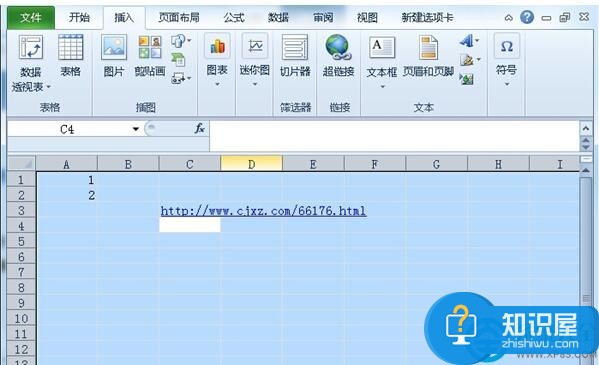
2.接着点击工具栏的“插入”→“超链接”
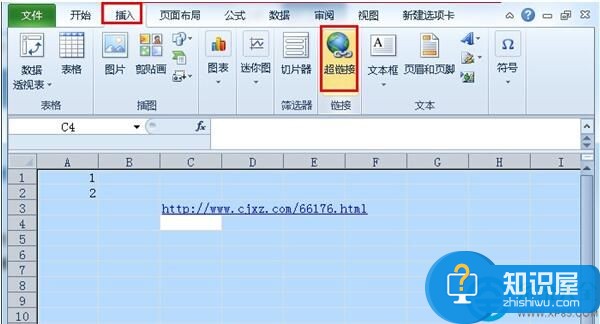
3.我们先在文档里插入超链接输入任意地址然后点击确认。
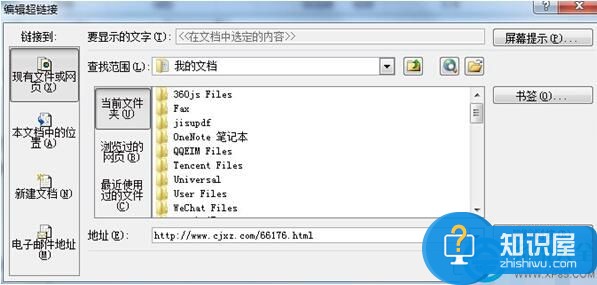
4.接着点击“Ctrl+A”全选整个表格,然后点击进入超链接,最后点击“删除链接”

5.这个时候我们就会发现文档里的超链接已经全部消失啦。
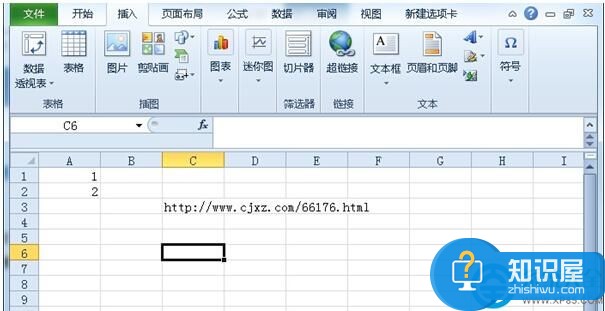
以上就是为您介绍的Excel2010批量删除超链接图文教程,有兴趣的朋友可以试试以上方法,这些方法简单容易上手,希望对解决大家的问题有一定的帮助。
人气推荐
知识阅读
精彩推荐
- 游戏
- 软件
-

叶罗丽手游官方正版下载v25.0.3 安卓版
经营养成 697.8M
下载 -

宝宝学汉字识字认字app(宝宝巴士汉字)下载v9.86.20.92 安卓手机版
其它手游 178.7M
下载 -

御龙在天红包系统下载v1.414.0.1 安卓版
角色扮演 1.48G
下载 -

逃跑吧少年ios版下载v8.33.0 iphone手机版
其它手游 1G
下载 -
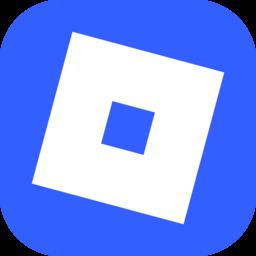
roblox国际服安装器下载v2.684.688 安卓手机版
经营养成 125.7M
下载 -

傲世西游ios版下载v2.121 iPhone版
其它手游 294M
下载 -

仙剑奇侠传iphone版下载v1.1.98 ios版
其它手游 549M
下载 -

物质与魔法最新版下载v2.57 安卓版
其它手游 414.0M
下载
-
物质与魔法测试服下载v2.57 安卓版
下载
-
上古修仙最新版下载v10.2.29 安卓版
下载
-
最强NBA官方版下载v1.55.662 安卓版
下载
-
逃跑吧少年官方正版手游下载v8.33.0 安卓2025手机版
下载
-
宝宝梦想小镇宝宝巴士最新版下载v9.87.00.00 安卓官方版
下载
-
宝宝爱刷牙宝宝巴士教育版下载v9.87.00.00 安卓版
下载
-
小玛丽捕鱼官方正版下载v5.13.0 安卓版
下载
-
小玛丽捕鱼旧版安装下载v5.10.10 安卓官方版
下载










